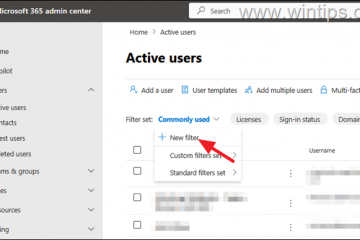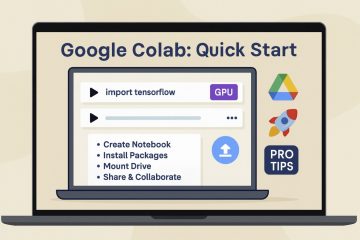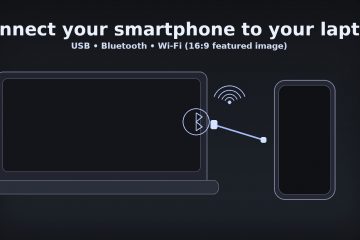如何在 Obsidian 中使用 CSS 片段
級聯樣式表 (CSS) 片段可幫助您將自定義樣式添加到 Obsidian 庫。它們是功能強大的工具,可以幫助定義不同的用戶界面部分,例如元素的顏色、位置和大小。學習在 Obsidian 中使用 CSS 片段意味著您可以創建個性化的外觀,讓 Obsidian 更貼近您的工作風格和個性。這可以增強您的整體體驗和生產力。繼續閱讀以了解如何在 Obsidian 上使用 CSS 片段。
在 Obsidian 中添加片段
使用 CSS 片段的第一部分是添加它們。不同的定制和風格使您能夠創建一個具有視覺吸引力和功能性的工作空間。使用片段可以使筆記變得充實且有趣。如果您還不知道,請按照以下步驟將代碼段添加到您的保管庫:
轉到“設置”並將其打開。
選擇“外觀”並選擇“CSS 片段”。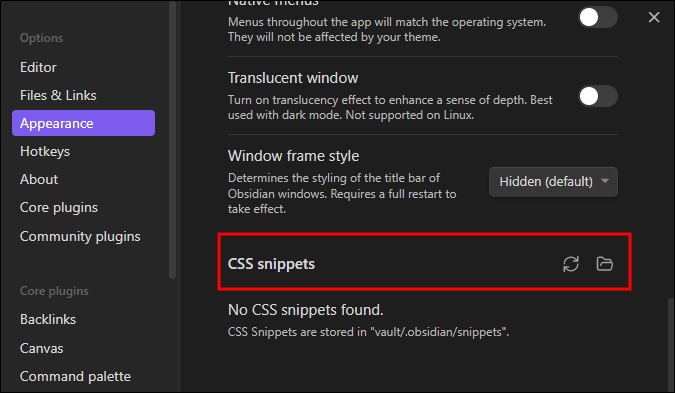 選擇“片段文件夾”。
選擇“片段文件夾”。 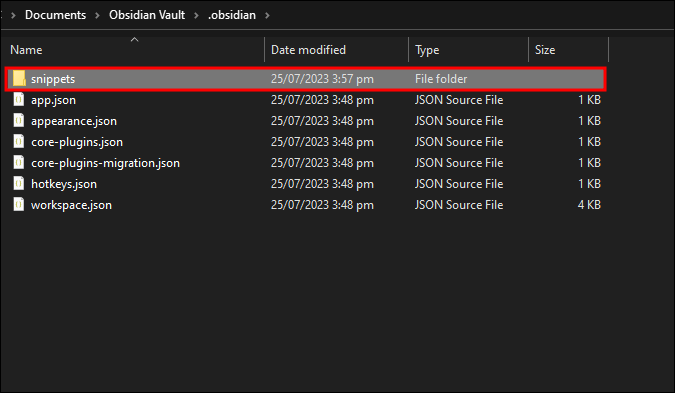 在此文件夾中創建或下載 CSS 代碼段。
在此文件夾中創建或下載 CSS 代碼段。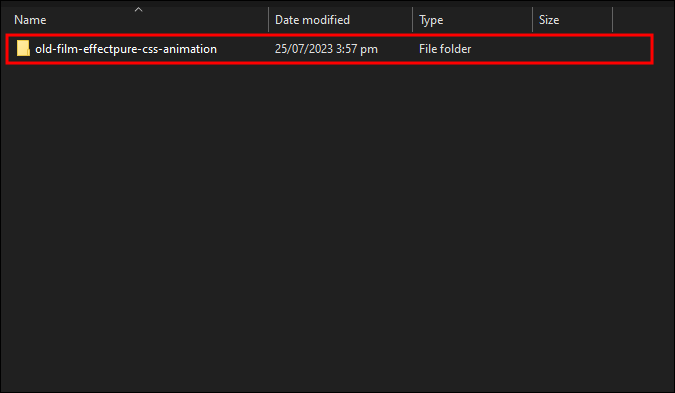 打開“片段”並“重新加載”。
打開“片段”並“重新加載”。
在 Obsidian 中使用 CSS 代碼段
在 Obsidian 中,使用 CSS 代碼段有助於覆蓋或補充您應用於產品的不同較大主題。要使用片段:
 將名為
將名為 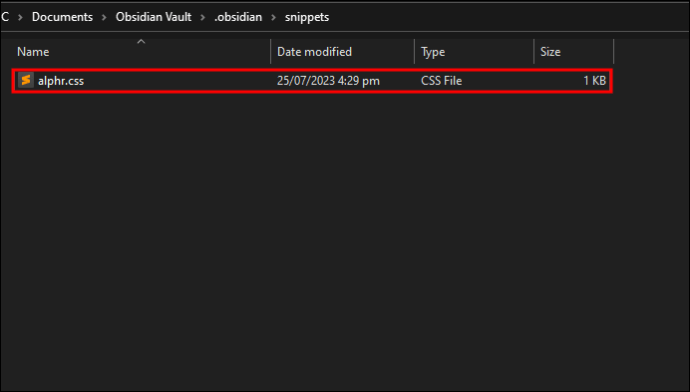 導航至“外觀”選項。
導航至“外觀”選項。
刷新。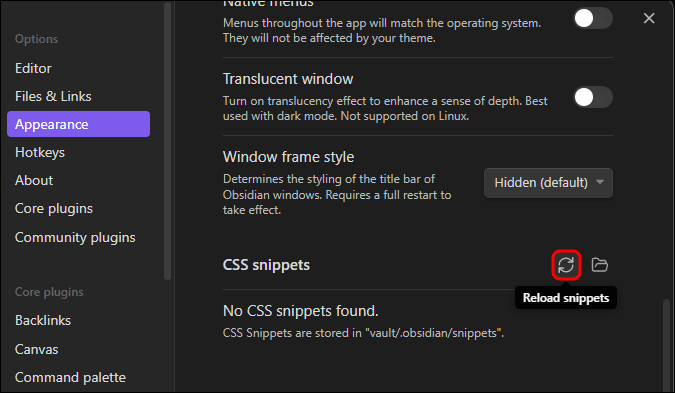 通過切換按鈕選擇生成的文件。
通過切換按鈕選擇生成的文件。
使用 CSS 片段設計 Obsidian 樣式
CSS 片段是 Obsidian 的一個組成部分,因為它們描述了 Vault 的每個部分應該如何顯示。這些片段允許您自定義 Obsidian 的幾乎所有特性,以滿足您的喜好。就黑曜石樣式而言,有多種選項。
使用選擇器選擇樣式
決定樣式需要“選擇器”。這可以讓您識別需要樣式的部分。選擇器通常是嵌套的,您需要具體化。如果樣式“引號字體”,請準確選擇。一般來說,選擇“quotes”會更改應用程序每個部分中塊引號的外觀。
使用屬性設置選擇的樣式
要設置選擇的樣式,您需要使用“屬性”,CSS 中大量使用“屬性”。要具體說明結果,請識別需要編輯的屬性並為其提供目標值。
使用聲明給出指示
為了給出指示,需要使用“聲明”。這包括選擇器(需要樣式的內容)、需要樣式的屬性(需要更改的部分)以及屬性的新值(您想要的外觀)。舉個例子,如果您希望編輯器中的所有文本都是紅色的,就好像在說:“Obsidian,查找其中的所有文本編輯,並告訴他們變紅。” CSS 聲明應如下所示:
.markdown-source-view 充當選擇器。 {} 包含需要設置樣式的屬性,顏色描述屬性,紅色是所需的值。所有屬性的值關係都以屬性後跟冒號、值和分號來結束行來顯示。這些屬性應該與扇區縮進一個,以便輕鬆區分它們。
將行中的聲明分開是可選的,但可以在更改許多不同的元素和方面時為您提供幫助。
CSS 的解釋是連續的,最新的聲明優先於其之前的所有其他聲明。
使用類來選擇要設置樣式的內容
“類”用於選擇需要設置樣式的內容。類被描述為應用程序的基礎結構添加的屬性。可以使用以下方式來定位它們:選擇器。.markdown-source-view 標識對編輯器視圖打開的應用內容。對象名稱中前面的句點表示類。
目標元素
“元素”也需要定位,具體取決於樣式設置的內容。這些是結構性應用程序部件。段落可以使用“p”元素選擇器縮進。沒有使用前面的標點符號來描述元素。
在選擇器中使用邏輯來提高特異性
使用空格通過選擇後代來增加特異性:“祖父母父母-孩子”選擇父母的孩子,即祖父母的孩子。例如,.markdown-source-view blockquote在編輯模式窗格中選擇塊引用。
如果類之間有句點,則顯示“與”關係。例如,輸入“.programmer.designer”將選擇類為“programmer”和“designer”的元素。
逗號是“或”邏輯分隔符。例如,輸入“blockquote,pre”目標是“blockquote”和“pre” ” 元素。
您可以參考 Mozilla 的 CSS 指南,因為其中的大部分邏輯都適用於 Obsidian。
保存樣式聲明
製作綜合主題時,請將它們保存在 VAULT/.obsidian/themes 下。這應該是唯一的名稱,並可以在 Obsidian 中的“設置”>“外觀”>“主題”下找到。如果未檢測到,請點擊“重新加載主題”選項。如果對現有主題進行的調整很小,請將它們存儲在 VAULT/.obsidian/snippets 下。
使用 CSS 片段自定義 Obsidian 主題
Obsidian 的主題允許您進行更改。您可以選擇一次繼續嘗試一個主題,也可以使用 DevTool 創建符合您需求的自定義 CSS。
選中“應用” CSS 片段”選項
這是您開始的地方,即啟用自定義 CSS。這允許 Obsidian 讀取代碼,然後覆蓋默認樣式。以下步驟有助於啟用自定義 CSS 選項。
打開 Obsidian 應用。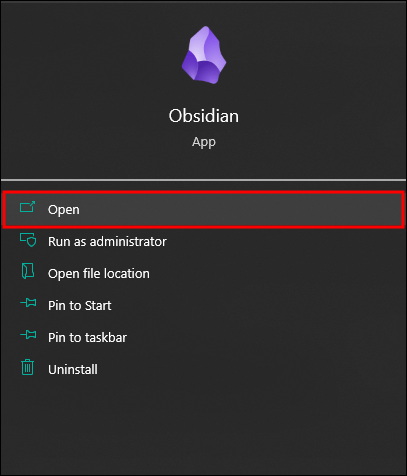 導航至“設置” “,這將打開“設置”頁面。
導航至“設置” “,這將打開“設置”頁面。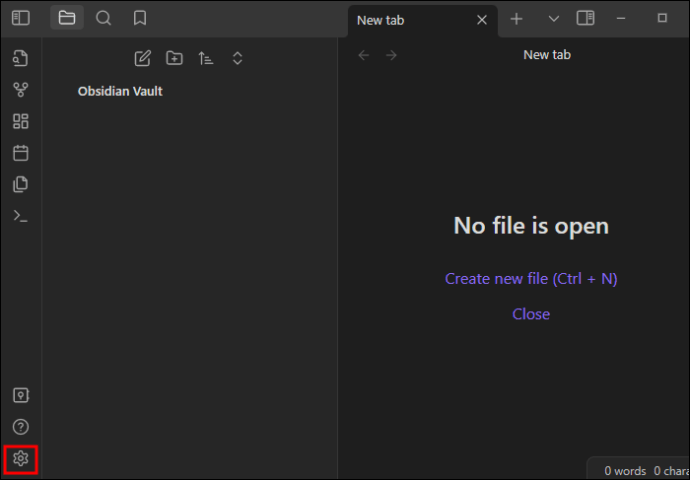 在設置頁面上選擇“外觀”。
在設置頁面上選擇“外觀”。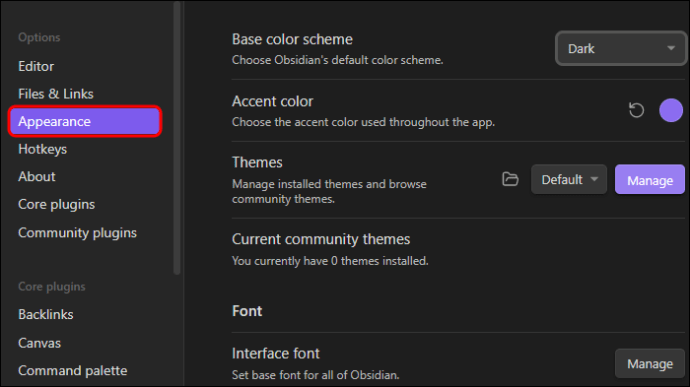 在“外觀”菜單底部,選中“在(目錄)應用 CSS 片段”選項。
在“外觀”菜單底部,選中“在(目錄)應用 CSS 片段”選項。 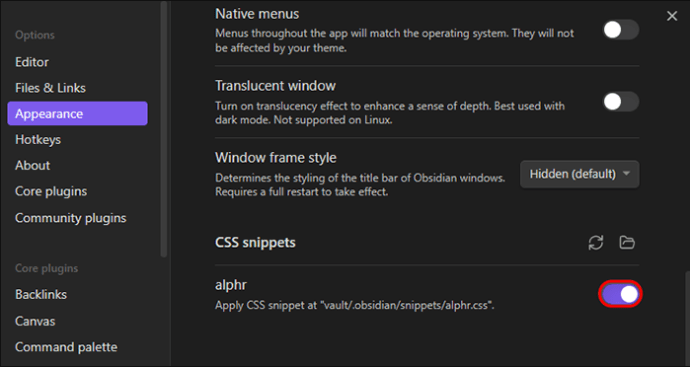
這會將應用指向位於 Vault 根目錄中的 CSS 文件。讀取此內容並應用自定義 CSS 代碼。此時,還沒有 CSS 文件。
使用 CSS 片段充分利用 Obsidian
Obsidian 開啟了許多可能性。為了充分利用它,你必須嘗試一些額外的東西,讓使用它變得更令人興奮和有價值。使用 CSS 創建主題可能就是您所需要的。為此,您必須首先通過設置菜單在 Obsidian 中啟用 CSS 片段。 CSS 允許您修改樣式並添加新值。您可以實現更多目標並嘗試使用 CSS 片段。
您是否嘗試過在 Obsidian 上使用 CSS 片段?你的經歷是什麼?請在下面的評論部分與我們分享。
免責聲明:本網站上的某些頁面可能包含附屬鏈接。這不會以任何方式影響我們的社論。